问题
几分钟 或 十几分钟 wifi就自动断开,然后自动重连。
解决方法
- 更改电源选项
- 更改适配器设置
详细方法
-
更改电源选项
- 打开【控制面板】点击【电源选项】
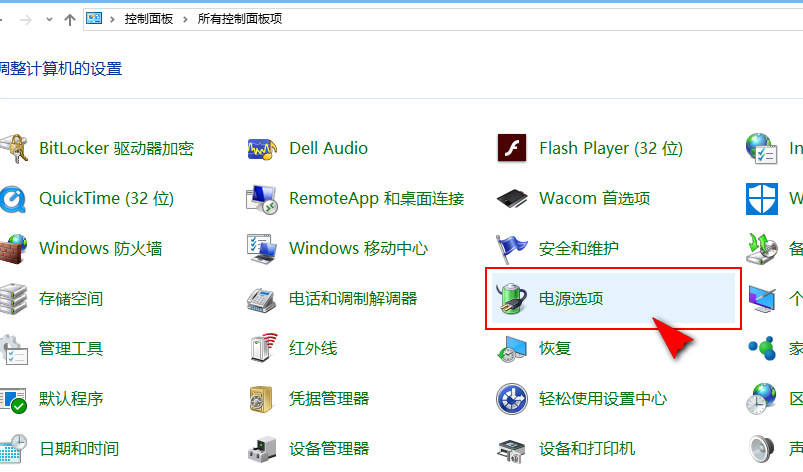
- 修改当前的电源计划设置,点击【更改计划设置】
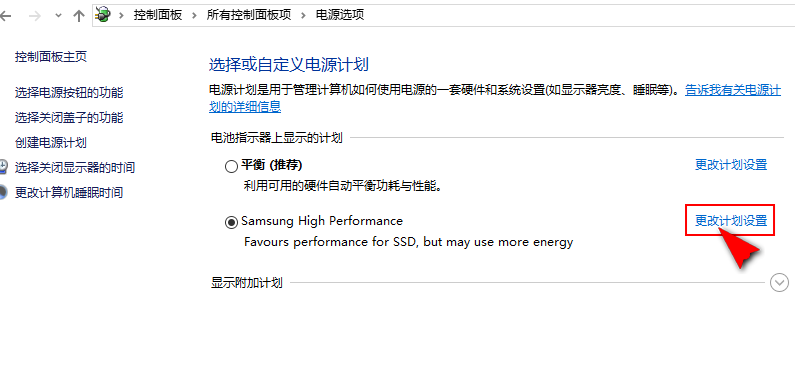
-
点击【更改高级电源设置】
-
修改【无线适配器设置】中的【节能模式】,改为【最高性能】。点击【确定】
-
更改适配器设置
-
打开【控制面板】,点击【网络和共享中心】
-
点击【更改适配器设置】
-
选中wifi,右键单击,点击【状态】
-
在【WLAN】状态窗口中点击【无线属性】
-
在【连接】标签页面中选中【即使网络未广播其名称也连接】
-
在【安全】标签页面中点击【高级设置】
-
在【高级设置】窗口中选中【为此网络启用联邦信息处理标准兼容】,点击【确定】
-







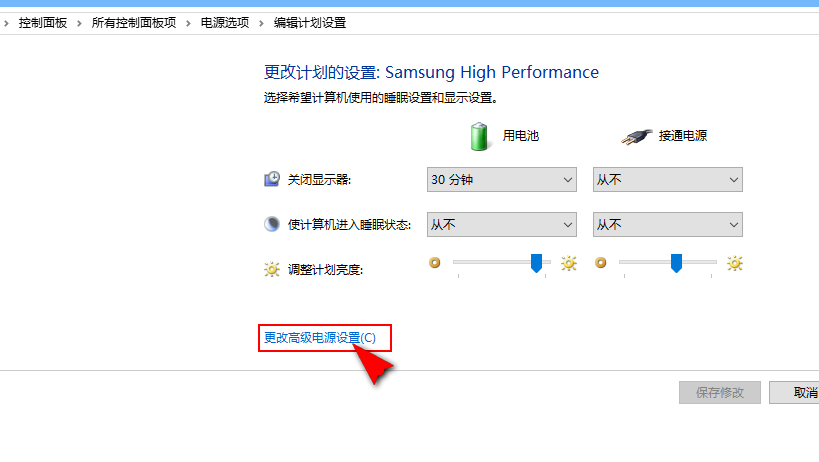
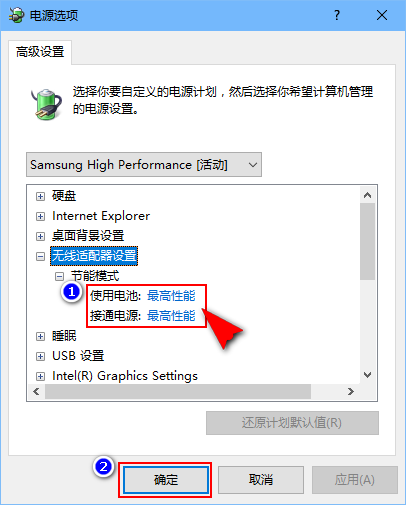

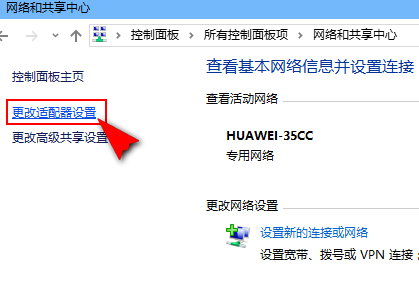
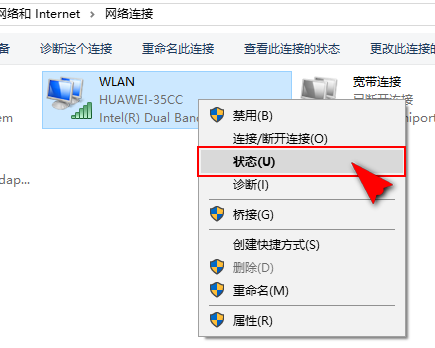
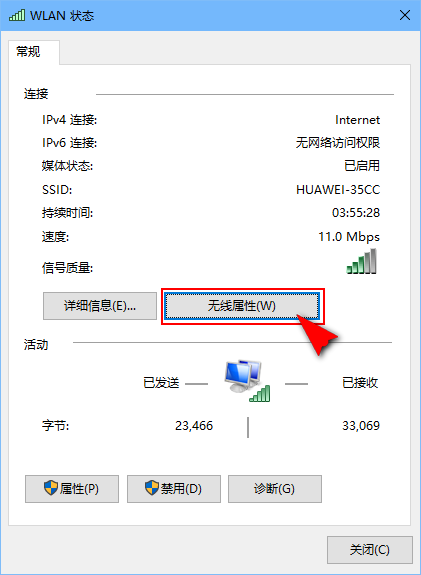
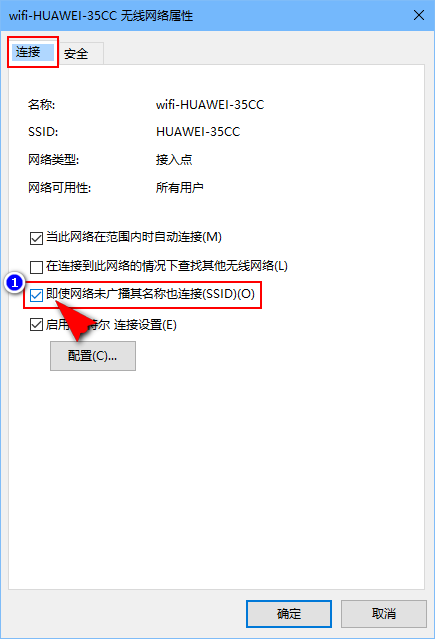
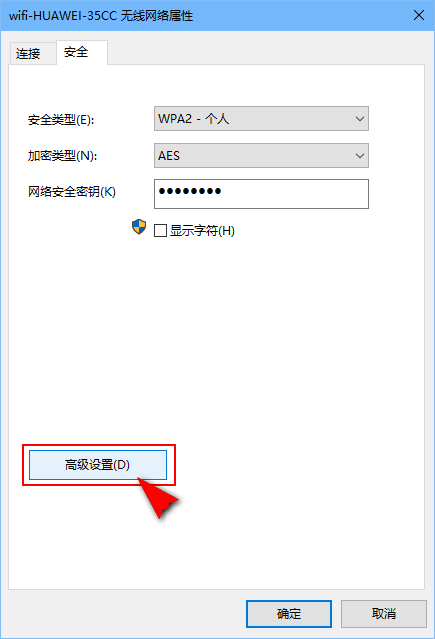
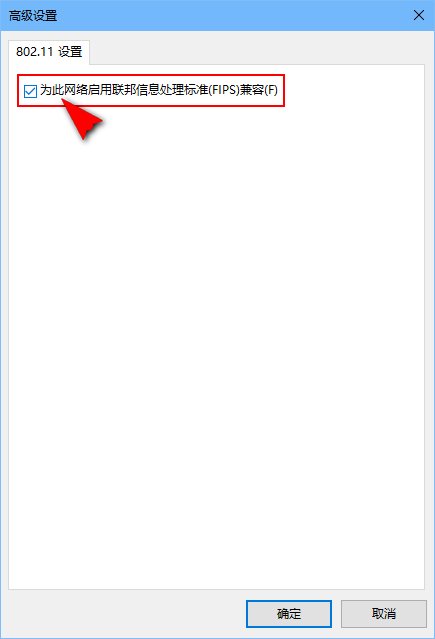
















 334
334

 被折叠的 条评论
为什么被折叠?
被折叠的 条评论
为什么被折叠?








